Hoe kan ik snel video van pc naar iPhone overzetten? [6 manieren]
In plaats van vast te zitten aan je computer, is het bekijken van je favoriete video's op je iPhone handiger. Maar het probleem is dat het overzetten van video van je pc naar je iPhone niet altijd even eenvoudig is. Of het nu gaat om een gedownloade film of een opgeslagen video, het vinden van de juiste overdrachtsmethode kan je tijd besparen. Gelukkig geeft deze gids je zes betrouwbare manieren om video's van je pc naar je iPhone over te zetten, zodat je onderweg van je clips kunt genieten zonder ingewikkelde synchronisatie.
Gidslijst
Selectief video's overbrengen van pc naar iPhone met AnyRec PhoneMover Video's van Mac naar iPhone kopiëren met Finder Verplaats video's van computer naar iPhone met iCloud Zet video's van Windows naar iPhone met Windows Verkenner iPhone-video's overzetten naar computer met VLC iPhone-video's via e-mail naar computer verzendenSelectief video's overbrengen van pc naar iPhone met AnyRec PhoneMover
Het overzetten van video's van laptops naar iPhones voelt als een uitdaging, vooral als het gaat om grote video's in GB's. Daarom heb je AnyRec PhoneMoverIn tegenstelling tot iTunes wist deze software je huidige bibliotheek niet tijdens het proces, en in tegenstelling tot iCloud heb je geen cloudopslag of internetverbinding nodig. Met deze software kun je rekenen op snelle overdrachten, met behoud van de originele videokwaliteit, en beheert het zelfs je bestanden na het importeren.

Zet video's over van je pc naar je iPhone zonder synchronisatie of gegevensverlies.
Behoud de originele videokwaliteit, mapstructuren en andere details.
Geschikt voor veel bestandstypen, zoals MOV, MP4, MKV, AVI en meer.
Bekijk eerst een voorbeeld van de geselecteerde video, zodat u zeker weet dat u alleen de video overzet die u nodig hebt.
Veilige download
Stap 1. Start AnyRec PhoneMover op je pc en verbind je iPhone ermee met een USB-kabel. Zodra het apparaat is gedetecteerd, ga je naar de categorie 'Video's' in het linkerpaneel.

Stap 2. Klik bovenaan op de knop 'Importeren' en blader en selecteer de videobestanden die je van je pc naar je iPhone wilt overzetten. Je kunt meerdere video's tegelijk selecteren en vervolgens op de knop 'Exporteren naar apparaat' klikken.

- Pluspunten
- Zeer snelle overdrachtssnelheden.
- Er is geen sprake van gegevens- of kwaliteitsverlies.
- Omvat veel bestandsformaten.
- nadelen
- Er moet software van derden worden geïnstalleerd.
Veilige download
Video's van Mac naar iPhone kopiëren met Finder
Voor Mac-gebruikers biedt Finder een ingebouwde oplossing om video's rechtstreeks van een pc naar een iPhone over te zetten. Met deze methode kun je persoonlijke video's of films toevoegen en beheren zoals alle andere media op je apparaat.
- 1. Verbind je iPhone met je Mac via een USB-kabel. Open Finder en kies je iOS-apparaat in de zijbalk.
- 2. Ga vervolgens naar 'Bestanden' of 'Films' en sleep de videobestanden van je Mac naar het mediagedeelte van je iPhone.
- 3. Klik op de knop 'Toepassen' (Synchroniseren) om te beginnen.
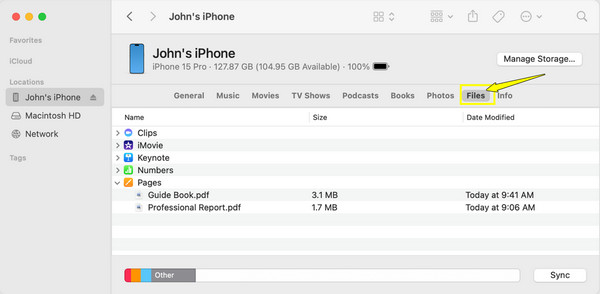
- Pluspunten
- Het is een ingebouwde macOS iPhone-overdracht.
- Synchroniseert rechtstreeks met de bibliotheek van uw iPhone.
- nadelen
- Kan alle bestaande video's verwijderen die zijn gesynchroniseerd vanuit een andere bibliotheek.
- Je kunt niet selectief video's versturen.
Verplaats video's van computer naar iPhone met iCloud
iCloud is een andere handige optie om video's van je pc naar je iPhone over te zetten. Het synchroniseert automatisch al je video's op al je Apple-apparaten, zolang ze dezelfde Apple ID gebruiken. Deze methode werkt snel als je een stabiele verbinding en voldoende opslagruimte hebt. Als je iCloud+ niet aanschaft, moet je andere tools gebruiken om alles overzetten van iPhone naar iPhone meer dan 5GB.
- 1. Zoek op je pc naar iCloud.com en meld je aan met je Apple ID. Klik op 'iCloud Drive' in het hoofdmenu.
- 2. Sleep vervolgens de video's die u wilt uploaden naar de gewenste locatie.
- 3. Open op je iPhone de app 'Bestanden' en ga naar 'iCloud Drive'. Download de video's daar.
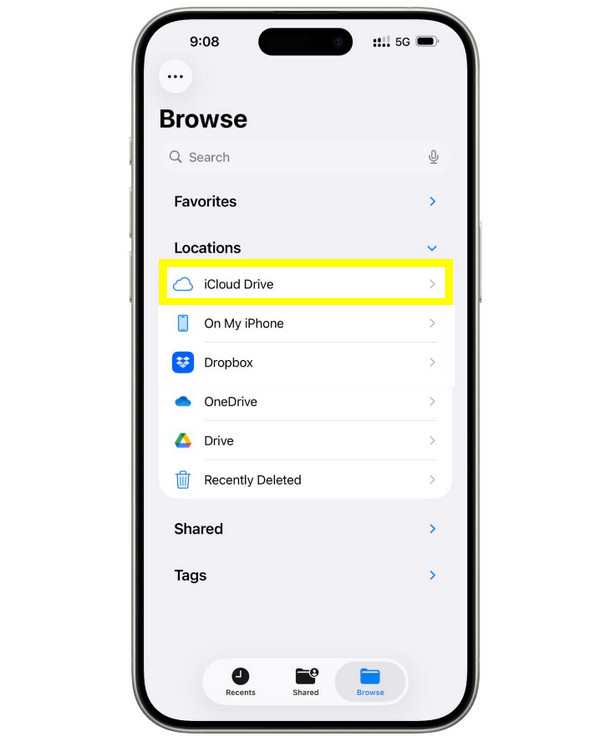
- Pluspunten
- Werkt draadloos en synchroniseert automatisch.
- Het is overal toegankelijk waar internet is.
- Werkt op alle Apple-apparaten.
- nadelen
- De beperkingen zijn afhankelijk van de beschikbare iCloud-opslag.
- Het uploaden van grote bestanden kan langzaam zijn.
Zet video's van Windows naar iPhone met Windows Verkenner
Een andere manier om videobestanden van een Windows-pc naar een iPhone over te zetten, is via de Verkenner op een Windows-pc. Deze methode is snel, maar biedt alleen de mogelijkheid om video's te plaatsen in apps die bestandsdeling ondersteunen, zoals VLC. Deze methode werkt het beste voor lokale video's die niet in de Foto's-app hoeven te verschijnen.
- 1. Zodra je iPhone is verbonden met je pc, open je de Verkenner. Selecteer je apparaat in het gedeelte 'Deze pc'.
- 2. Ga naar "Interne opslag", "DCIM" of een ondersteunde app-map.
- 3. Sleep uw video vervolgens naar de gewenste map.
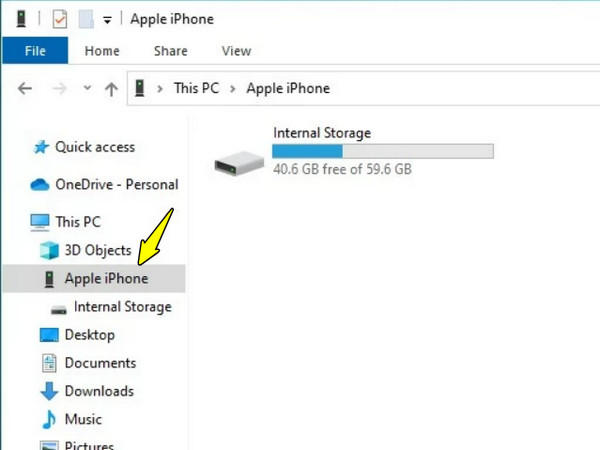
- Pluspunten
- Er is geen extra software voor gegevensoverdracht nodig.
- Bestanden verplaatsen van de iPhone doet u eenvoudig door ze te slepen en neer te zetten.
- nadelen
- Video's verschijnen niet in de Foto's-app.
- Beperkte mediabeheerfuncties.
iPhone-video's overzetten naar computer met VLC
Wil je het andersom? VLC is een veelzijdige speler die video's van je iPhone naar je pc overzet, of omgekeerd. Het heeft een ingebouwde deelfunctie waarmee je via een browser op je computer toegang hebt tot de video's van je iPhone. Zie de onderstaande stappen:
- 1. Start VLC op je iPhone. Ga naar 'Netwerk', selecteer 'Delen via wifi' en schakel het in. Let op het lokale webadres dat verschijnt.
- 2. Open vervolgens een browser op uw pc en voer dat adres in.
- 3. Download de video's die op de VLC-interface staan en sla ze op uw pc op.
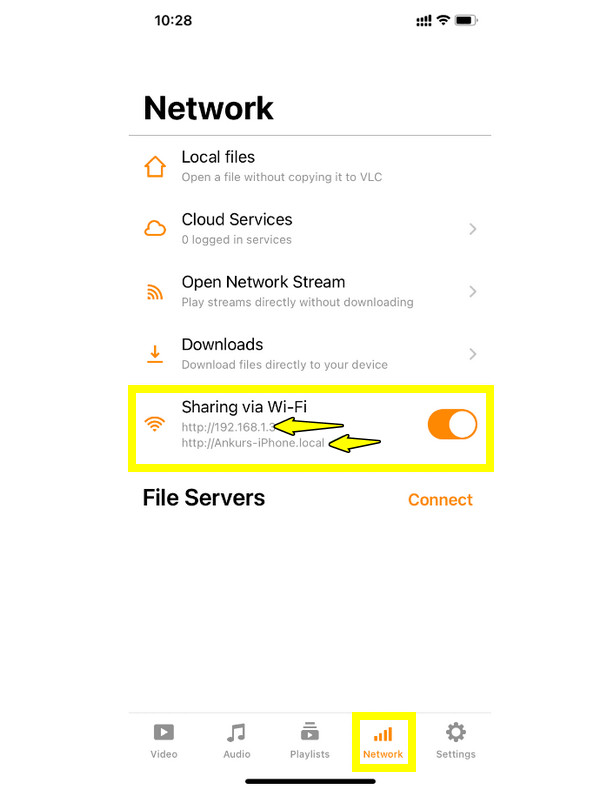
- Pluspunten
- Werkt draadloos voor iPhone-gegevensoverdracht.
- Ondersteunt grote videobestanden.
- nadelen
- De VLC-app moet op de iPhone worden geïnstalleerd.
- Voor beginners kan de installatie verwarrend zijn.
iPhone-video's via e-mail naar computer verzenden
Als je maar één of twee video's van je iPhone naar je pc wilt overzetten, vooral kortere, is e-mail een snelle methode. Het vereist geen extra software en werkt op alle platforms. De maximale bestandsgrootte voor e-mails is 25 MB. Als je video iets groter is, kun je comprimeer video's voor e-mailformaten eerst.
- 1. Kies in de Foto's-app de video die u wilt verzenden en tik op de knop 'Delen'. Selecteer 'E-mail' als deelmethode.
- 2. Vul vervolgens uw eigen e-mailadres in het veld in en tik op 'Verzenden'.
- 3. Open nu uw e-mail op uw pc, zoek en download de bijgevoegde video's.
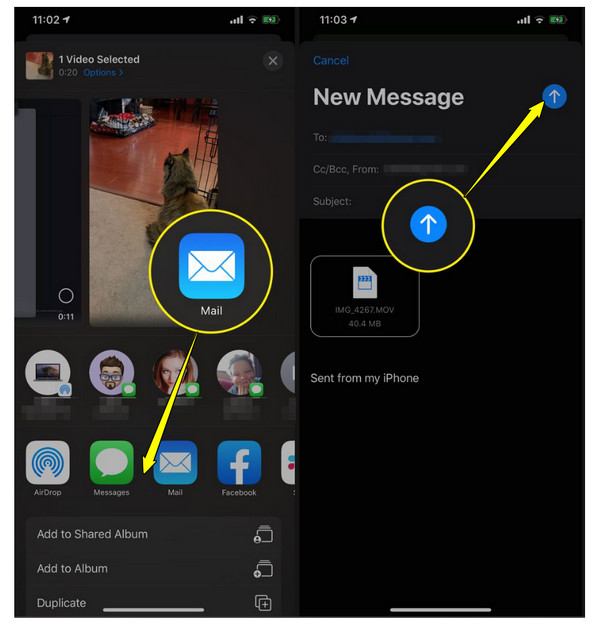
- Pluspunten
- Zeer eenvoudig en werkt snel voor kleine bestanden.
- Werkt op elk platform.
- nadelen
- Niet ideaal voor grote video's.
- Beperkte bestandsgrootte, van 20-25 MB per e-mail.
Conclusie
Met de juiste methode kunt u video's overzetten van Windows naar iPhone, of het nu volledige video's of korte clips zijn, zodat u ze altijd en overal op uw iOS-apparaat kunt bekijken. Door de juiste aanpak te kiezen, zoals ingebouwde tools zoals Finder en iCloud, en draadloze overdracht, kan elke optie u helpen bij het overzetten van pc naar iPhone of vice versa. Maar voor een veilige, snelle en probleemloze manier om video's van elke grootte over te zetten, gebruikt u AnyRec PhoneMoverHet geeft je volledige controle over je bestanden, behoudt de originele kwaliteit en stelt je in staat om bestanden met slechts een paar klikken over te zetten. Bekijk je favoriete video's altijd en overal op je iPhone.
Veilige download



